Pachetul iTalc oferă învățătorului un control deplin asupra a ceea ce se întâmplă pe desktopurile studenților din clasa de calculatoare din lecție. În plus, este posibil să se demonstreze materialul educațional în timp real, fără utilizarea unui proiector, de la calculatorul profesorului la studenți.
Astfel, dorința naturală a fiecărui profesor este realizată. Modalitățile existente de a rezolva această problemă în majoritatea cazurilor se bazează pe utilizarea produselor software comerciale, sunt concepute pentru platforme de ferestre și sunt incredibil de costisitoare. Software-ul gratuit oferă o opțiune alternativă - programul iTalc.
Pe site-ul oficial al acestui produs, programul spune următoarele:
Deci, avem în prezența unei clase de calculatoare cu numărul n de calculatoare student și 1 - calculatorul profesorului, unite într-o singură rețea locală. Software-ul iTALC este alcătuit din 2 părți: Clientul (instalat pe calculatorul elevului și calculatorul profesorului) și Master (instalat pe calculatorul profesorului). Clientul vă permite să vă conectați la Master și să controlați funcționarea echipamentului la distanță. Expertul oferă o interfață care oferă profesorului posibilitatea de a:
Instalarea stației de lucru a profesorului
Instalați pachetul italc-master utilizând managerul de pachete din MCC "Adăugați sau eliminați programe" sau comenzi:
Adăugați utilizatorul din care vom rula iTalc în grupul italc:
sau rulați Centrul de control - Sistem - Gestionați utilizatorii, apoi faceți dublu clic pe numele de utilizator care va gestiona iTalc și marcați grupul italc din meniul Grupuri:
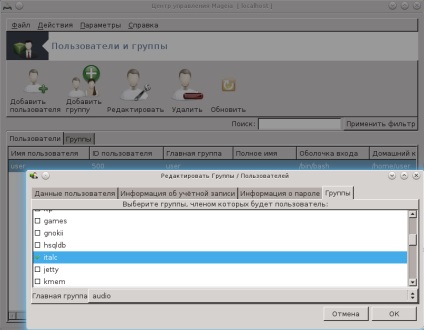
Presupunem că grupul italc există deja (este creat de pachet atunci când este instalat), dacă nu este, atunci îl creează:
Sau în Centrul de Control - Sistem - Administrare utilizator, faceți clic pe crearea unui nou grup - "Adăugați grup":

Deschideți porturile TCP și UDP 5800-5900 pentru operare (dacă aveți toate conexiunile activate, săriți peste acest pas).
Porniți Drakfirewall Control Center - Securitate - Configurați paravanul de protecție personal, selectați în plus și introduceți "Alte porturi"
Terminați sesiunea curentă a utilizatorului și reveniți (altfel grupul nu va aplica).
Rulați clientul ica. Puteți face acest lucru fie în consola, fie instalând italc-client-autostart și reporniți-l. Acesta va apărea în tavă:

Lansați iTalc din meniul Educație - iTalc:

Introduceți parola și faceți clic pe OK (dacă doriți să corectați setările, apoi faceți clic pe butonul "Gestionați" fără a introduce parola):
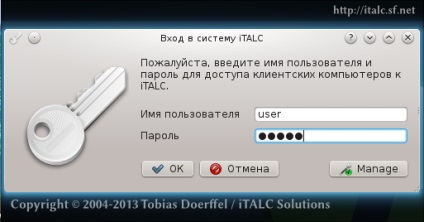
Dacă porniți iTalc pentru prima dată, puteți vedea mesajul:
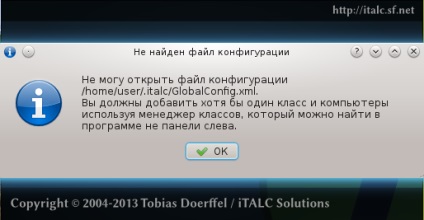
Dacă totul este configurat corect, iTalc va porni:
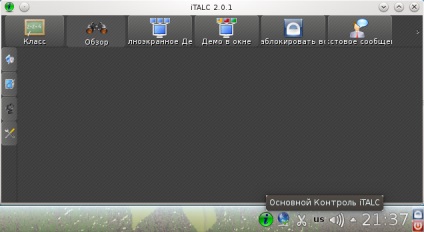
Dacă nu se întâmplă acest lucru, rulați italc în consola și examinați erorile.
Adăugarea calculatoarelor de clasă:
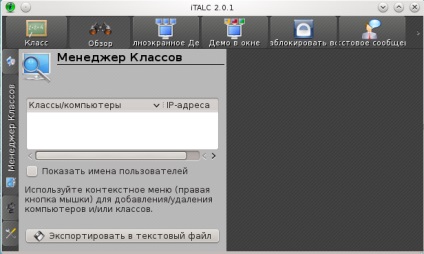
Instalarea locului de muncă al elevului
Primul pas este de a copia unitatea (unitate flash sau FTP) fișiere cheie / etc / italc / chei / privat / profesor / cheie și tastele profesor cheie / etc / italc / / public / /. Este recomandat să împacheteze în toate întregul director de arhivare / etc / italc / tastele de pe calculatorul profesorului, de exemplu, în tar.gz., și calculator elev despacheta în același director - se va păstra drepturile la fișiere și directoare, iar calculatorul de student nu este instalat ei din nou.
Instalați pachetul italc-client și italc-client-autostart cu comanda "Adăugare sau eliminare programe" sau comanda:
Deschideți porturile TCP și UDP 5800-5900 pentru operare (dacă aveți toate conexiunile activate, săriți peste acest pas). Pornește drakfirewall. Centrul de control - Securitate - Configurați firewall-ul personal, selectați Avansat și în câmpul Alte porturi introduceți:
Reportați calculatorul elevului (client).
Articole similare
-
Instalați și configurați serverul local xampp pentru linux, toate pentru web designer și programator
Trimiteți-le prietenilor: